iPadは、動画視聴・クリエイティブな作業などに便利なアイテムです。パソコンの代わりとしても使いやすく、日常使いはもちろんのこと、ビジネス用途にもおすすめです。しかし、iPadはタッチスクリーン上で文字入力する必要があり、タイピングに手間がかかってしまう場合があります。そこで本記事では、iPadで外付けキーボードを使うメリットや選ぶ際のポイント、おすすめのキーボード25選を紹介します。
[本記事で掲載しているリンクには広告が含まれます]
- 1 iPadのキーボードを購入するメリット
- 2 iPadのキーボードを選ぶ際に知っておきたい5つのこと
- 3 iPadのおすすめBluetooth接続キーボード
- 3.1 ELECOM キーボード TK-DCP01BK
- 3.2 ELECOM キーボード Bluetooth TK-SLP01BK
- 3.3 ELECOM キーボード Bluetooth TK-CAP03BK
- 3.4 iClever キーボード Bluetooth 日本語
- 3.5 iClever キーボード 折り畳み Bluetooth usb
- 3.6 HENGHUI iPad 10.2 ケース タッチパッド搭載
- 3.7 Logicool キーボード K480BK
- 3.8 Logicool キーボード IK1042BP
- 3.9 Logicool キーボード一体型ケース IK1060GRA
- 3.10 Logicool iK1055BK
- 3.11 Logicool ワイヤレスキーボード 無線 K370s
- 3.12 Logicool マルチデバイス BLUETOOTHキーボード K780
- 3.13 EWiN独創モデル 日本初フルサイズワイヤレスキーボード
- 3.14 Ewin® 最新型
- 3.15 ESR 磁気吸着 タッチパネル搭載 マルチタ
- 3.16 サンワサプライタッチパッド内蔵 SKB-BTIPAD2BK
- 3.17 Anker ウルトラスリム Bluetooth
- 3.18 MOBO AM-KBTC11U
- 4 iPadのおすすめ有線接続接続キーボード
- 5 iPadのおすすめSmart Connector接続キーボード
- 6 自分にあったiPadのキーボードを見つけよう
iPadのキーボードを購入するメリット

iPadのキーボードを購入するメリットは、文字入力が便利になることです。入力後に打鍵感を得られるので、画面で入力するよりもタイプミスを軽減できます。また画面で入力しようとすると、画面の一部がキーボードで隠れてしまい、視認性への悪影響につながります。キーボードを購入すれば、ショートカット機能を使える、カーソルを動かせるなど、作業効率の向上にも役立つのがメリットです。
iPadのキーボードを選ぶ際に知っておきたい5つのこと
1.接続方法は3種類ある
Bluetooth接続
Bluetooth接続は、iPadとキーボードを無線で接続する方法です。後述する有線接続と異なり、ケーブルが邪魔になってしまうのを防げます。マルチペアリングに対応したモデルであれば、iPadだけでなく、スマートフォンやパソコンなどのデバイスを切り替えられます。ただし、Bluetooth接続のモデルは、乾電池やバッテリーで駆動するので、使用中に電池切れが起こる可能性があります。
有線接続
有線接続とは、iPadとキーボードをUSBケーブルで接続する方法です。iPadから電源が供給されるので、キーボード側で電池を交換する必要がありません。また、無線接続Bluetoothは電波干渉を受けやすい一方で、有線接続は干渉の影響を抑え、接続不良や入力が反映されるまでの遅延を防げます。1点注意しておきたいのが、iPadのモデルごとに「USB Type-C」と「Lightning」とコネクタが異なるため、キーボード側のケーブルと合致するかを確認しましょう。
Smart Connector
Smart Connectorは、iPadに採用されているApple独自の端子です。Apple純正品の「Smart Keyboard」、「Smart Keyboard Folio」、「Magic Keyboard」や、一部メーカーで販売されているキーボードに使われており、iPad本体に取り付けるだけで文字入力を行えます。有線接続と同様に、iPad本体から給電されるのでバッテリーの充電や電池の交換作業が不要です。また、保護カバーとしても使えるので、キーボードと別々に購入する必要がありません。
2.キーボードの配列は日本語配列(JIS)と英語配列(US)がある
iPad用のキーボードを購入する際には、配列に注意しましょう。キーボードは各国で配列が異なっており、一般的に日本国内ではJIS規格の日本語配列、アメリカでは英語配列(US配列)が使われています。日本語配列は、日本語の文字入力がしやすいほか、日本国内におけるほとんどのパソコンに採用されているので、慣れるまでに時間がかかりません。一方、英語配列は、英語で入力することが多い方や、プログラミングで使用したい方に最適です。配置や一部キーの大きさが異なるため、普段使用しているキーボード配列に合わせるのがおすすめです。
3.トラックパッドがあるとパソコンのように使用できる
iPadをパソコンのように使いたい方は、トラックパッド付きのキーボードを選びましょう。外付けマウスの接続や、iPadの画面に触れながら操作する必要がなくなり、作業効率の向上につながります。また、一部のモデルには、MacBookのタッチパッドのように複数の指を使ったジェスチャー操作にも対応しています。アプリの切り替えもタッチパッドで行い、iPadの画面上で直接操作する必要がありません。
4.折り畳めるキーボードだと持ち運びしやすい
折りたたみのキーボードであれば、外出先への持ち出しが便利になります。2つ折りや、3つ折りといった携帯性に優れたモデルもあり、出張・旅行に持って行きたい方におすすめです。さらに、コンパクトサイズのモデルが多く、広いスペースを取らなくても使用できます。ただし、通常のキーボードよりも打鍵感が得られにくく、タイピングに慣れるまでに時間を要する可能性があります。
5.自分のiPadに対応しているキーボードか確認する
iPad向けのキーボードを選ぶにあたって、自分が保有しているiPadに対応しているかを確認しましょう。キーボードの仕様がiPadに適していないと、キーボードを購入したあとに使えない可能性があります。とくに、接続端子には注意が必要です。上述したとおり、iPadのモデルごとに「Lightning」、「USB Type−C」が混合しているので、どの端子であるか確認してください。また、Smart Connectorも、すべてのiPadに対応していないので注意が必要です。
iPadのおすすめBluetooth接続キーボード
ELECOM キーボード TK-DCP01BK


ELECOM キーボード TK-DCP01BKは、約440gの重量感があるモデルで安定したタイピングが可能です。また、iPadだけでなく、スマートフォンやパソコンなど最大3台のデバイスにつなげられます。アジャスターも付いており、iPadをしっかりと固定しながら使用できます。
ポイント🔥
- 重量感のあるモデルで安定したタイピングが可能
- 3つのデバイスへのペアリングに対応
- アジャスター付きでタブレットをしっかりと固定
- 参考 – 最安価格(Amazon) ※価格は変動する可能性があります
- (税込)
ELECOM キーボード Bluetooth TK-SLP01BK


ELECOM キーボード Bluetooth TK-SLP01BKは、最薄部わずか5.3mmのウルトラスリム設計のモデルです。上質感のあるソフトレザーを使った保護ケース付きで、外出先への持ち運びにも安心です。キーボード上部には13種類のマルチファンクションキーを搭載しており、操作性の向上に役立ちます。
楽天:https://item.rakuten.co.jp/sn-mart/sn-mart-257989/
Amazon:https://amzn.asia/d/1yCV5If
ポイント🔥
- 最薄部わずか5.3mmのウルトラスリム設計
- 上質感のあるソフトレザーを使用した保護ケース付き
- 13種類のマルチファンクションキーで操作が便利
- 参考 – 最安価格(Amazon) ※価格は変動する可能性があります
- (税込)
ELECOM キーボード Bluetooth TK-CAP03BK


ELECOM キーボード Bluetooth TK-CAP03BKは、角度を0〜65°で無段階による調節が可能です。また、ケース一体型のモデルで、日常的な携帯性にも優れています。7.2mmのキーピッチを採用しており、タイピングのしやすさを重視する方におすすめです。
ポイント🔥
- 0〜65°での無段階による角度調整が可能
- ケース一体型で持ち運びにも便利なモデル
- タイピングがしやすい17.2mmのキーピッチ
- 参考 – 最安価格(Amazon) ※価格は変動する可能性があります
- (税込)
iClever キーボード Bluetooth 日本語

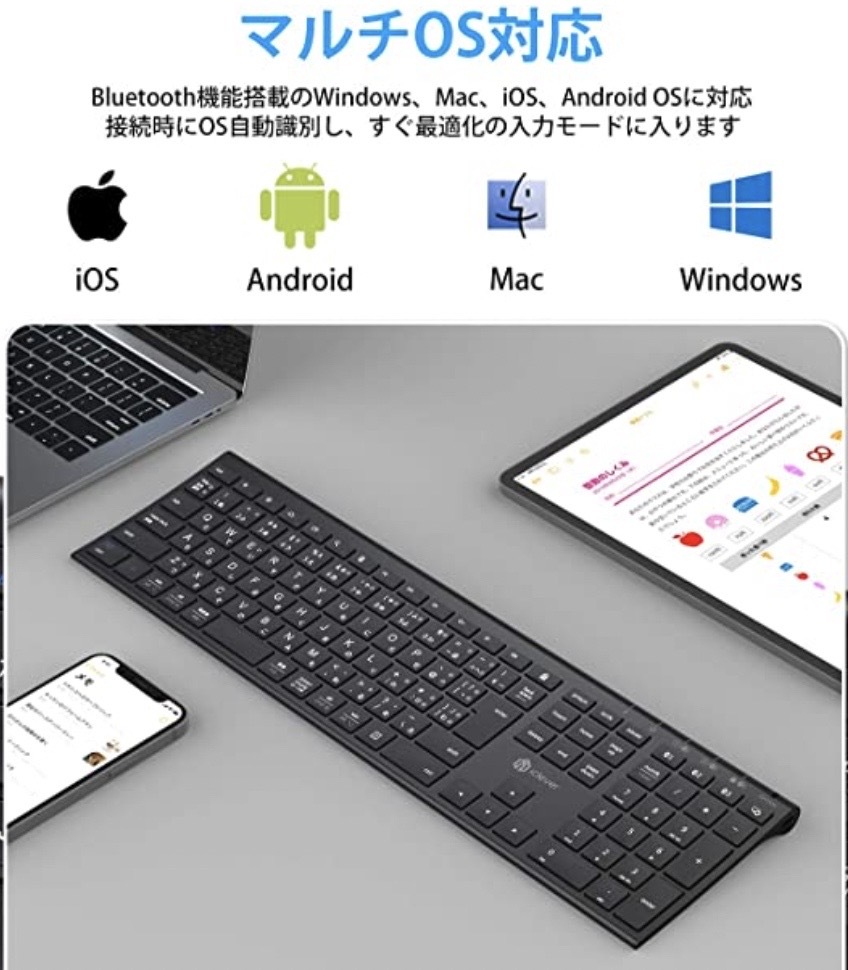
iClever キーボード Bluetooth 日本語はテンキーが付いており、書類作成や会計業務などをメインで使用したい方におすすめなモデルです。また、一般的なノートパソコンと同じパンタグラフ式を採用し、快適にタイピングが行えます。USB Type-C端子による充電式で、2時間の充電で最大90時間の連続使用が可能です。
ポイント🔥
- 書類作成や会計業務に使えるテンキー付きモデル
- タイピングがしやすいパンタグラフ式を採用
- USB Type-Cによる充電式
- 参考 – 最安価格(Amazon) ※価格は変動する可能性があります
- (税込)
iClever キーボード 折り畳み Bluetooth usb


iClever キーボード 折り畳み Bluetooth usbは、仕事やプライベートで外で使いたい方向けに、携帯性が優れた折りたたみ式のモデルです。また、強度と可塑性を兼ねて備えたアルミ合金素材を使っており、指紋や汚れが目立ちにくい仕様です。折りたたみタイプでありながら16.5mmとキーピッチも広く、ストレスフリーでのタイピングが可能です。
ポイント🔥
- 携帯性に優れた折りたたみ式
- 強度と可塑性を兼ねて備えたアルミ合金素材を仕様
- 広いキーピッチでストレスフリーのタイピングが可能
- 参考 – 最安価格(Amazon) ※価格は変動する可能性があります
- (税込)
HENGHUI iPad 10.2 ケース タッチパッド搭載


HENGHUI iPad 10.2 ケースは、Apple Pencilの収納ケースが付いており、紛失のリスクを軽減できます。また、MacBookのようにキーパッドを搭載し、マウスがなくても自由自在にカーソルを動かせます。キートップは丸みを帯びたデザインで、快適なタイピングを実現します。
ポイント🔥
- Apple Pencilに便利なペンホルダー付き
- 操作性の向上に役立つキーパッドを搭載
- 丸みのあるキートップのデザインを採用
- 参考 – 最安価格(Amazon) ※価格は変動する可能性があります
- (税込)
Logicool キーボード K480BK


Logicool キーボード K480BKは、iPadを縦方向、横方向に設置できるスタンドを搭載しています。また、最大3つまでのデバイスとのペアリングが可能なほか、本体のダイヤルを回すだけで接続先をすぐに切り替えられます。29.9×19.5×2cmのコンパクトサイズで、持ち運びに便利なだけでなく、狭いスペースでの使用にも最適です。
ポイント🔥
- 縦置き、横置きに対応したスタンド付き
- ダイヤルを回すだけで接続先デバイスの切り替えが可能
- 狭いスペースでも使いやすいコンパクトサイズ
- 参考 – 最安価格(Amazon) ※価格は変動する可能性があります
- (税込)
Logicool キーボード IK1042BP


Logicool キーボード IK1042BPは、一般的なノートパソコンと同じパンタグラフ方式を採用しており、違和感なくタイピング作業が行なえます。また、耐水性に優れたカバーで覆われているため、小さなゴミや水滴などからiPadを保護します。フル充電の状態から最大3ヶ月の可能で、充電頻度を抑えたい方におすすめです。
ポイント🔥
- ノートパソコンと同じパンタグラフ方式を採用
- 耐水性のカバーで汚れの付着を軽減
- フル充電で最大3ヶ月使用可能
- 参考 – 最安価格(Amazon) ※価格は変動する可能性があります
- (税込)
Logicool キーボード一体型ケース IK1060GRA

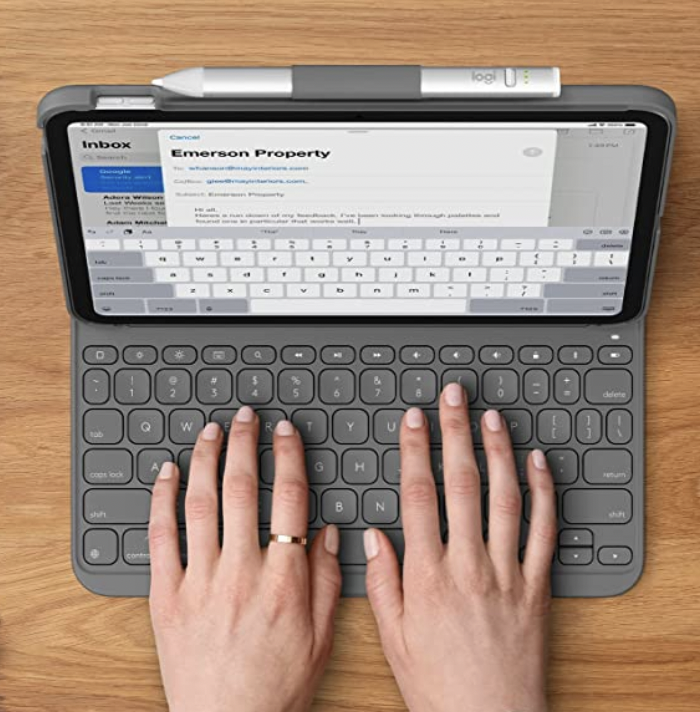
Logicool キーボード一体型ケース IK1060GRAは、交換式のコイン型電池2個で駆動し、最大3年間連続で使用できます。また、本体ケースの角度を変えるだけで、タイピングモード、スケッチモード、リーディングモードといった3つのモードでiPadの操作を楽しめます。Apple Pencilの収納カバーも付いており、そのまま一緒に持ち運べます。
ポイント🔥
- 交換式コイン型電池2個で最大3年間使用可能
- 操作性を向上させる3つのモードを搭載
- Apple Pencilの収納カバー付き
- 参考 – 最安価格(Amazon) ※価格は変動する可能性があります
- (税込)
Logicool iK1055BK


Logicool iK1055BKは、US配列を採用したキーボードです。また、iOS専用のショートカットキーを備えており、操作性の向上につながります。また、低消費電力タイプのBluetooth接続に対応しているため、バッテリー持ちにも優れています。ケースの角度を変えながらタイピング、スケッチ、読書の3モードに切り替えることで、用途の幅が広がります。
ポイント🔥
- US配列とiOS専用のショートカットキーを搭載
- 低消費電力タイプのBluetooth接続に対応
- タイピングや読書などさまざまな用途に便利
- 参考 – 最安価格(Amazon) ※価格は変動する可能性があります
- (税込)
Logicool ワイヤレスキーボード 無線 K370s


Logicool ワイヤレスキーボード 無線 K370sは、iPadだけでなく、スマートフォンやパソコンなど最大3台までのペアリングが可能です。また、ワンタッチで接続先のデバイスを切り替えられます。本体にはテンキーが備わっており、数字入力が必要な事務作業におすすめです。専用のスタンドも付いているため、タブレットが見やすい角度を維持したまま操作できます。
ポイント🔥
- ワンタッチで接続先が切り替え可能
- 事務作業にも便利なテンキー付き
- 見やすい角度を維持する専用のスタンドを用意
- 参考 – 最安価格(楽天市場) ※価格は変動する可能性があります
- (税込)
Logicool マルチデバイス BLUETOOTHキーボード K780


Logicool マルチデバイス BLUETOOTHキーボード K780は、会計・経理業務に嬉しいテンキー付きのフルサイズ仕様です。また、各キートップはインカーブと呼ばれるくぼみのある設計で、タイピングミスを防ぎやすいのが特徴です。iPadをそのまま置けるスタンドが搭載されており、画面が見やすい角度で作業が行なえます。
ポイント🔥
- テンキー付きのフルサイズキーボード
- インカーブキーで快適なタイピングが可能
- iPadを置けるスタンドを搭載
- 参考 – 最安価格(Amazon) ※価格は変動する可能性があります
- (税込)
EWiN独創モデル 日本初フルサイズワイヤレスキーボード


EWiN独創モデル 日本初フルサイズワイヤレスキーボードは、折りたたみ時のサイズが約18.7×10.6×1.8mmで、ポケットにも収まりやすいコンパクトなモデルです。1.8mmの深いキーストロークも魅力で、しっかりとした打鍵感を得られます。USBケーブルを使った充電式を採用しており、バッテリー切れによる電池交換が不要です。
ポイント🔥
- ポケットにも収まるコンパクトサイズ
- 1.8mmキーストロークによる深い打鍵感
- USBケーブルでの充電式で電池交換が不要
- 参考 – 最安価格(Amazon) ※価格は変動する可能性があります
- (税込)
Ewin® 最新型


Ewin® 最新型キーボードは、脱着式のキーボードでカバーから取り外した状態でも使用できます。また、ケースを閉じるとスリープモードが適用されるため、無駄な電力消費を抑えられます。マルチメディアキーも付いており、音量調節や再生・一時停止などの操作をワンタッチで行えるのも特徴です。
ポイント🔥
- キーボードを取り外して使用可能な脱着式
- 電力消費を抑えるスリープモードを搭載
- ワンタッチで操作可能なマルチメディアキー
- 参考 – 最安価格(Amazon) ※価格は変動する可能性があります
- (税込)
ESR 磁気吸着 タッチパネル搭載 マルチタ


ESR 磁気吸着 タッチパネル搭載 マルチタは、トラックパッドが付いており、指先を動かすだけで画面内のカーソルを操作できます。また、ショートカットキーを押すだけで、明るさや音量調整をワンタッチで行えます。800mAhのバッテリーを搭載し、最長3ヶ月間の連続使用が可能です。
ポイント🔥
- トラックパッド付きで指先での操作に対応
- 効率性が高まるショートカットキーを搭載
- 最長3ヶ月間使用可能な800mAhバッテリー
- 参考 – 最安価格(Amazon) ※価格は変動する可能性があります
- (税込)
サンワサプライタッチパッド内蔵 SKB-BTIPAD2BK


サンワサプライタッチパッド内蔵 SKB-BTIPAD2BKは、手元でカーソル操作が行えるタッチパッドが付いたモデルです。各キーが独立したアイソレーションタイプも魅力で、タイピング時の誤入力を軽減できます。ワンクションキーも付いており、ワンタッチでさまざまな操作が可能です。
ポイント🔥
- カーソル操作が便利なタッチパッド付き
- 爪の引っ掛かりを防ぐアイソレーションタイプ
- ファンクションキーでワンタッチ操作が可能
- 参考 – 最安価格(Amazon) ※価格は変動する可能性があります
- (税込)
Anker ウルトラスリム Bluetooth


Anker ウルトラスリム Bluetoothは、外出先でも使用しやすい静音設計が魅力です。本体サイズは28.4×12.2×1.8cmと小さめで、重さも約200gと軽く、日常的な持ち運びにも便利です。単4形電池2本で駆動し、最長3ヶ月連続で使用できます。
ポイント🔥
- 外出先でも使いやすい静音設計
- 持ち運びにも便利な軽量かつコンパクトサイズ
- 単4形電池2本で最長3ヶ月の連続使用が可能
- 参考 – 最安価格(Amazon) ※価格は変動する可能性があります
- (税込)
MOBO AM-KBTC11U


MOBO AM-KBTC11Uは、ケース背面にキックスタンドが付いており、画面が見やすいように無段階で角度を調節できます。また、カバーを閉じると自動的にスリープモードになるため、バッテリーの消耗を抑えられます。最大2台のデバイスにペアリングが可能で、ワンタッチで自由に接続先が切り替えられます。
ポイント🔥
- 角度調節が可能なキックスタンドを搭載
- オートスリープモードによる省エネ設計
- 2台のデバイスで接続先を自由に切り替えられる
- 参考 – 最安価格(Amazon) ※価格は変動する可能性があります
- (税込)
iPadのおすすめ有線接続接続キーボード
iPhone/iPad用有線ミニキーボード MFAPKEY4 設定不要 簡単接続


iPhone/iPad用有線ミニキーボード MFAPKEY4は、事前にペアリングの設定が不要で、iPadと本体をLightningケーブルで接続するだけで使用できます。また、312gの軽量設計と、横幅28.6×奥行12.2×高さ2.1cmのコンパクトサイズも魅力的です。19mmのキーピッチを採用しており、タイピングミスを減らしながら作業が行なえます。
ポイント🔥
- Lightningケーブルをつなぐだけで使用可能
- コンパクトサイズで312gの軽量設計
- 19mmのキーピッチで快適なタイピング
- 参考 – 最安価格(Amazon) ※価格は変動する可能性があります
- (税込)
サンワサプライ パンタグラフ ブラック SKB-SL31CBK


サンワサプライ パンタグラフ ブラック SKB-SL31CBKは、最薄部が6mmのスタイリッシュなデザインが特徴で、外出先への持ち運びや自宅での収納に便利です。奥に向かってカーブ状に厚みが出ており、タイピングがしやすい姿勢を維持できます。テンキーも付いているため、数字入力が多い作業におすすめです。
ポイント🔥
- 最薄部6mmで持ち運びや収納に便利
- 奥のキーも押しやすいカーブ状の設計
- 数字入力に便利なテンキー付きモデル
- 参考 – 最安価格(Amazon) ※価格は変動する可能性があります
- (税込)
サンワサプライ USB Type-Cスリムキーボード SKB-SL32CBK


サンワサプライ USB Type-Cスリムキーボード SKB-SL32CBKは、一般的なノートパソコンと同様に、軽やかなタイピングが可能なパンタグラフ方式を採用しています。また、本体の横幅は28.8cmとコンパクトサイズで、外出先に持ち運びたい方におすすめです。ファンクションキーも搭載しており、ワンタッチで音量や明るさを調整できます。
ポイント🔥
- タイピングがしやすいパンタグラフ方式
- 横幅28.8cmのコンパクトサイズ
- ワンタッチで操作可能なファンクションキー
- 参考 – 最安価格(Amazon) ※価格は変動する可能性があります
- (税込)
iPadのおすすめSmart Connector接続キーボード
Logicool キーボード付きケース Combo Touch iK1275GRAr

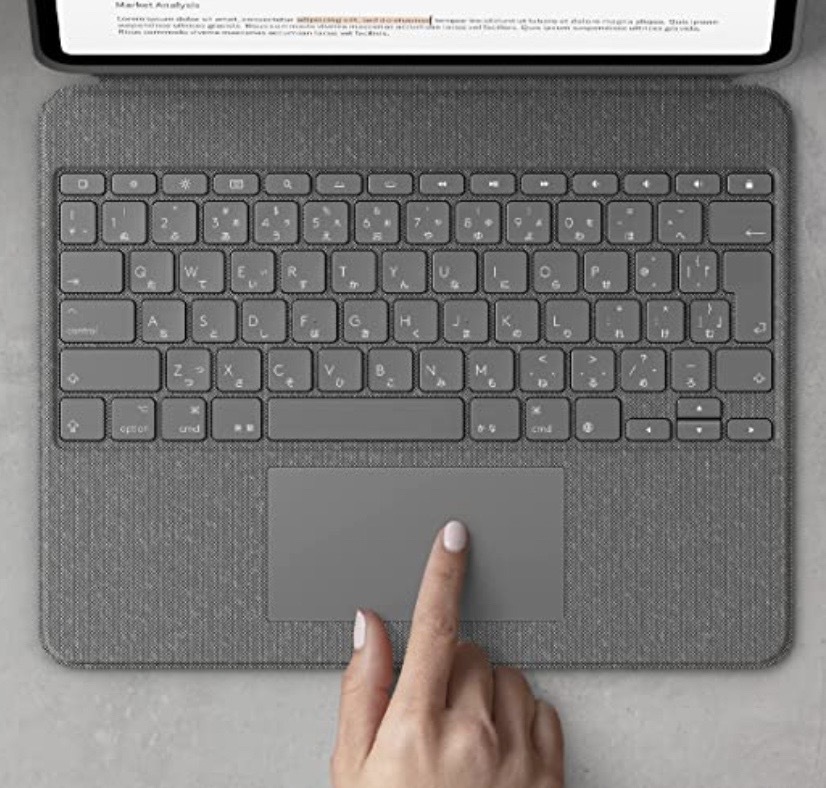
Logicool キーボード付きケース Combo Touchは、Apple社独自のスマートコネクタに対応しており、iPadにつなげるだけで給電します。また、本体は脱着可能なキーボードで、映画鑑賞やイラスト用途としても使いやすいのが特徴です。MacBookのような大型のトラックパッドも付いており、快適にiPadを操作できます。
ポイント🔥
- スマートコネクタ接続で充電が不要
- さまざまな使い方が可能な脱着式キーボード
- MacBookのような大型のトラックパッドが搭載
- 参考 – 最安価格(Amazon) ※価格は変動する可能性があります
- (税込)
iPad(第9世代)用Smart Keyboard


iPad(第9世代)用Smart Keyboardは、iPad第7〜9世代、iPad Air第3世代、iPad Pro(10.5インチ)といったモデルとの互換性を有します。スマートコネクタによる接続方法に対応しており、ペアリングや充電が不要です。キーボードだけでなく、スリムなカバーとしても使用可能で、日常的な持ち運びにも最適です。
ポイント🔥
- iPad第7〜9世代やiPad Airなどとの互換性
- 接続するだけでペアリングや充電が不要
- スリムなカバーとしても使用可能
- 参考 – 最安価格(Amazon) ※価格は変動する可能性があります
- (税込)
Apple Magic Keyboard (12.9インチiPad Pro – 第5世代)


Apple Magic Keyboardは、マグネット式で簡単にiPadを取り付けられます。また、キーボードは1mmのシザー構造を採用しており、優れたレスポンスを得られるほか、静かなタイピングで周りにも配慮できます。USB Type-Cケーブルを本体につなげるだけで、iPad本体にパススルー充電が可能です。
ポイント🔥
- マグネットで簡単に取付可能
- 優れたレスポンスが得られる1mmのシザー式
- USB Type-Cによるパススルー充電に対応
- 参考 – 最安価格(Amazon) ※価格は変動する可能性があります
- (税込)
iPad Air(第5世代)・11インチiPad Pro(第4世代)用Smart Keyboard Folio


Smart Keyboard Folioは、タイピング用途はもちろんのこと、耐久性に優れており日常的な持ち運びにも使いやすいモデルです。本体は角度の調節が可能で、iPadの画面が見やすいように2段階で切り替えられます。Apple社独自のスマートコネクタを採用し、iPadとのペアリングや充電が不要です。
ポイント🔥
- 携帯にも便利なカバーとしても使える
- 見やすいように2つの角度調節が可能
- スマートコネクタ接続でペアリングと充電が不要
- 参考 – 最安価格(Amazon) ※価格は変動する可能性があります
- (税込)
自分にあったiPadのキーボードを見つけよう
iPad用のキーボードを選ぶ際には、自身の用途に適したキーボードを選ぶようにしましょう。とくに、キーボードの配列やトラックパッドの有無などは、操作性にも影響するので重要なポイントです。また、外出先で使用したい方は、カバンに入れやすいコンパクトサイズや折りたたみ可能なモデルがおすすめです。最後に、保有しているiPadに対応しているのかを確認したうえで、さまざまなモデルを比較してみてください。
iPadアクセサリのおすすめ記事
おすすめのiPad対応ペンシル18選|選び方の8つのポイントを紹介


